Steam på Chromebook: En Komplett Guide
Steam fortsätter att vara en central plats för spelare som söker de senaste och bästa speltitlarna. Medan de flesta bärbara datorer hanterar Steam-installation utan problem, har det funnits en del funderingar kring hur det fungerar på en Chromebook.
Chromebooks arkitektur spelar en nyckelroll i hur väl Steam fungerar. Beroende på din dators RAM och processor, behöver du vidta lämpliga steg för att säkerställa en smidig installation.
Här är några viktiga saker att tänka på när du vill installera Steam på en Chromebook.
Fungerar Steam på Chromebook?
Många undrar om det faktiskt går att köra Steam på en Chromebook, och svaret är ja. Det är dock inte alltid en enkel process, särskilt om du har en äldre modell.
De nyare Chromebook-modellerna låter dig ladda ner och köra Steam utan problem. För äldre modeller kan processen vara lite mer komplicerad.
Steams värde för spelare är obestridligt. Plattformen erbjuder många anledningar för entusiaster att dyka in i spelvärlden.
Viktigt att tänka på innan du kör Steam på en Chromebook
Det är viktigt att inse att Chromebooks inte primärt är designade för spel, medan Steam i grunden är en plattform för mer krävande speloperationer. Chromebooks fokuserar mer på prisvärdhet och att vara resurssnåla, idealiska för vardagsbruk.
Men vad händer om du vill spela på din Chromebook? Det finns faktiskt metoder för att installera och använda Steam.
Det är två versioner av Chromebooks att ta hänsyn till. Om du prioriterar snabbhet och effektivitet för vanliga uppgifter, kan äldre modeller fungera. Men för tyngre spel behöver du en Chromebook med kraftfullare processorer, som exempelvis Intel Core i5 eller i7.
Här är några rekommenderade specifikationer för att köra Steam-spel på en Chromebook:
- Intel Core i5 eller Intel Core i7 processor
- Iris Xe GPU
- Minst 8GB RAM
Med dessa krav kan det verka som att Windows är ett bättre alternativ för spel. Men mycket beror på vilken typ av dator du har och vilket operativsystem du föredrar.
Hur man laddar ner Steam på en Chromebook
Nyare Chromebook-modeller gör processen enklare. Du kan ladda ner Steam direkt från Google Play Butik utan att behöva byta kanal eller göra andra ändringar i ChromeOS.
1. Ladda ner Steam via Google Play Butik
På en nyare Chromebook kan du enkelt installera Steam direkt från Play Butik.
- Öppna Play Butik från din meny.
- Sök efter ”Steam” i sökfältet.
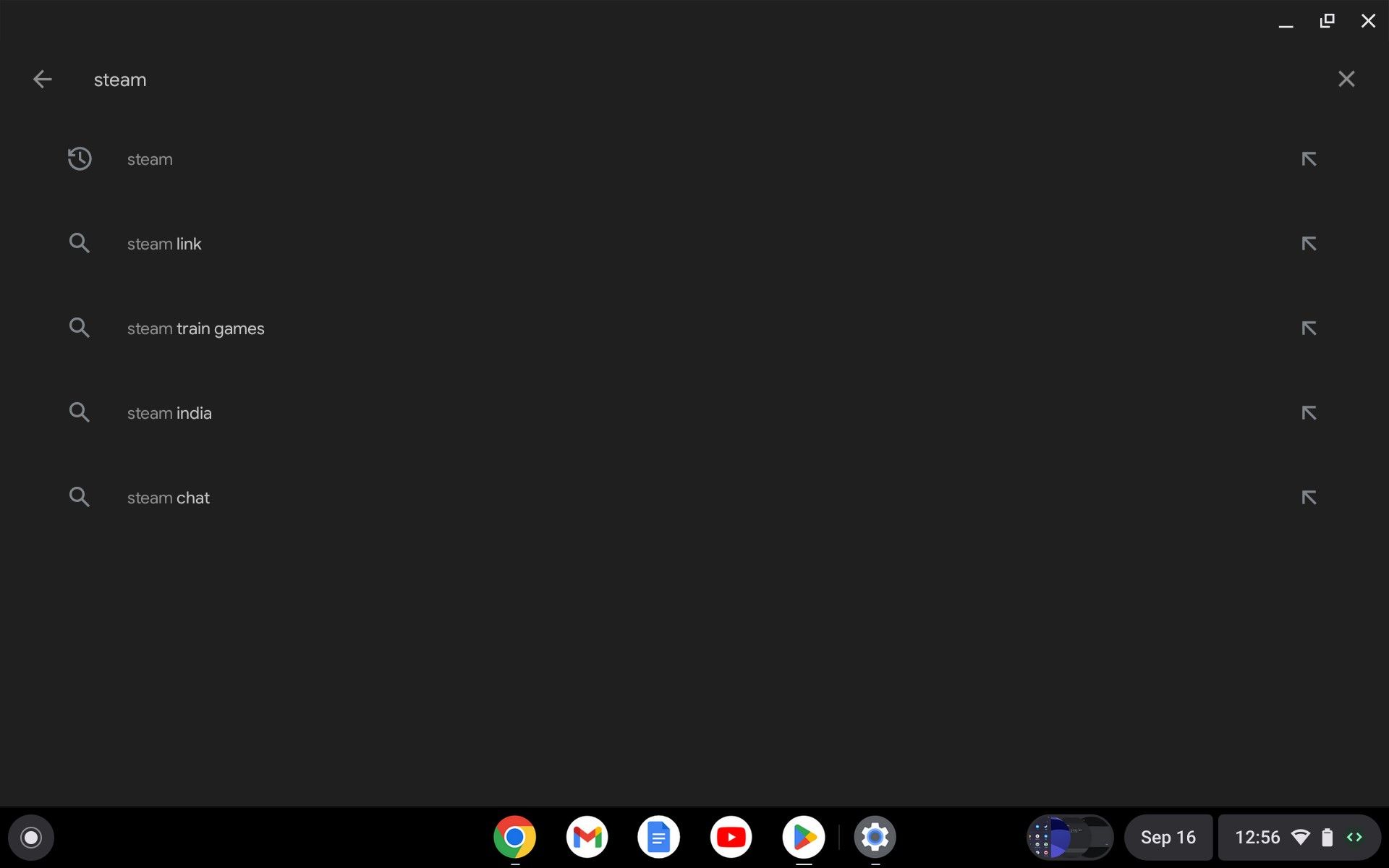
- Klicka på ”Installera” längst upp till höger.
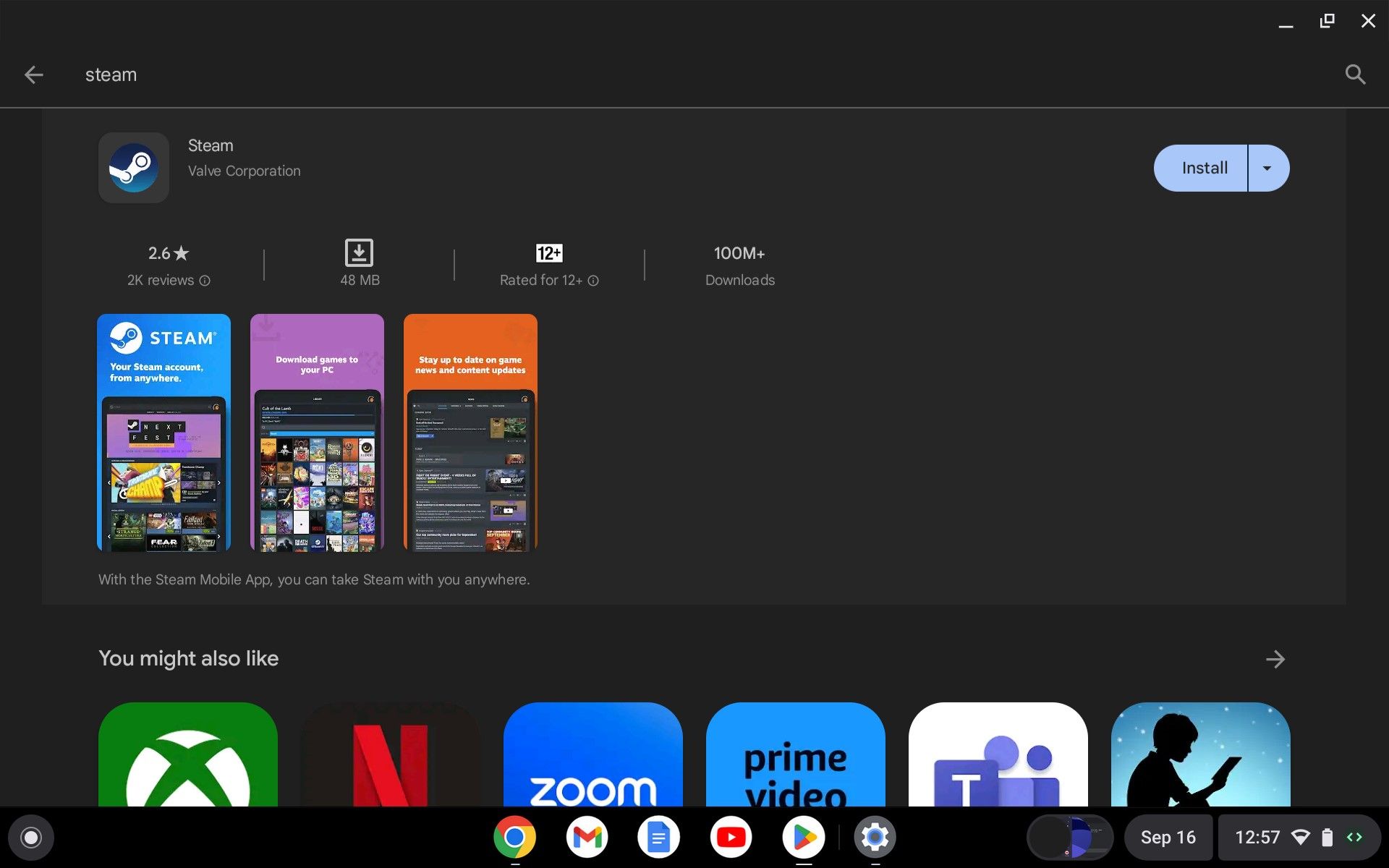
- Vänta tills installationen är klar. Logga sedan in på ditt Steam-konto.
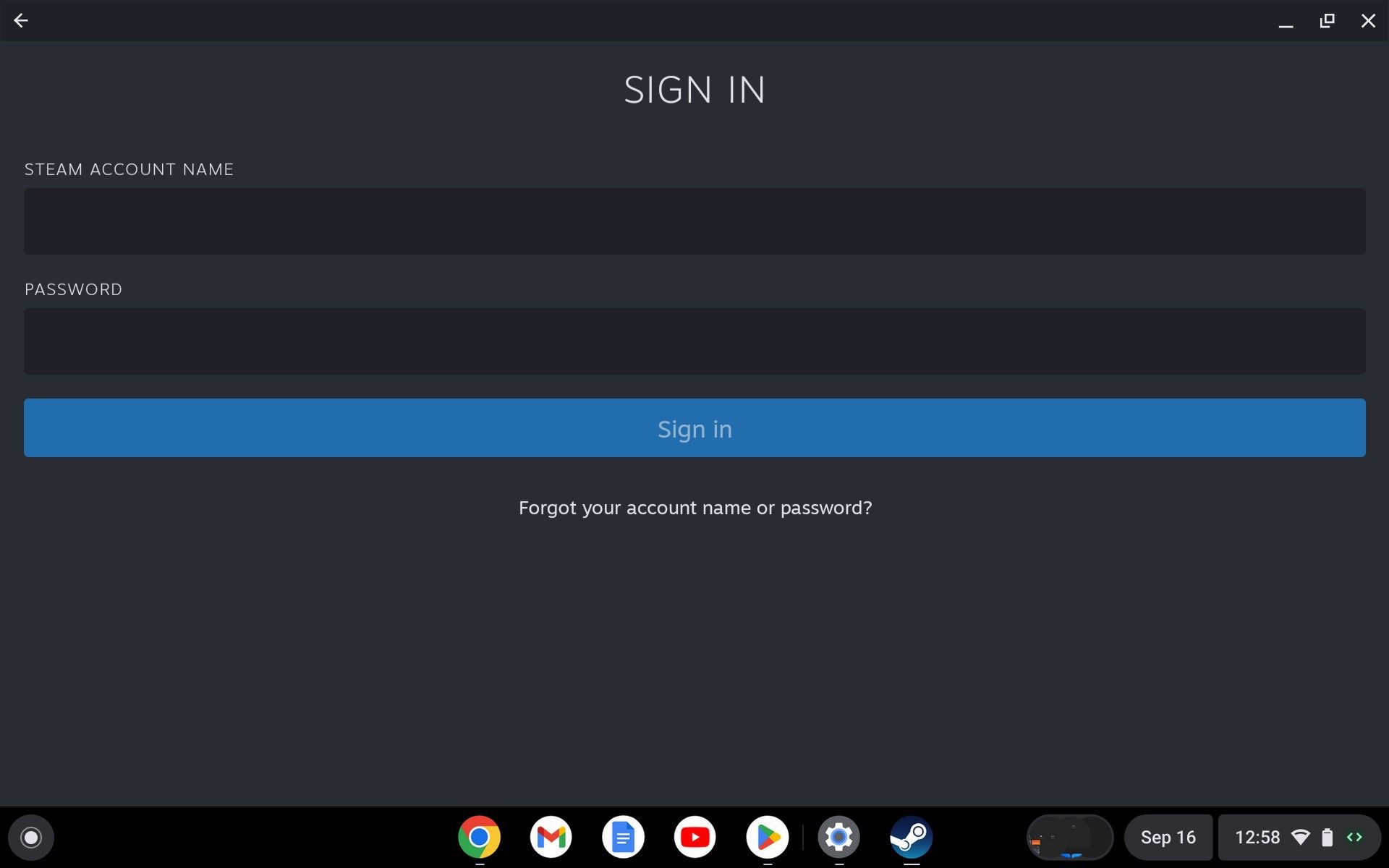
- Nu kan du börja spela dina favoritspel direkt på din Chromebook.
2. Använd Steam med Steam Link på en Chromebook
Steam Link är ett bra alternativ om du vill spela Steam-spel utan att installera programmet direkt på din Chromebook. Du får tillgång till alla Steam-funktioner, men det kräver att båda enheterna är anslutna till samma nätverk.
Även om det kan vara lite krävande resursmässigt kan du ändå köra Steam på din Chromebook och njuta av dina spel.
Så här gör du för att använda Steam med Steam Link:
- Ladda ner Steam Link-appen från Play Butik på din Chromebook.
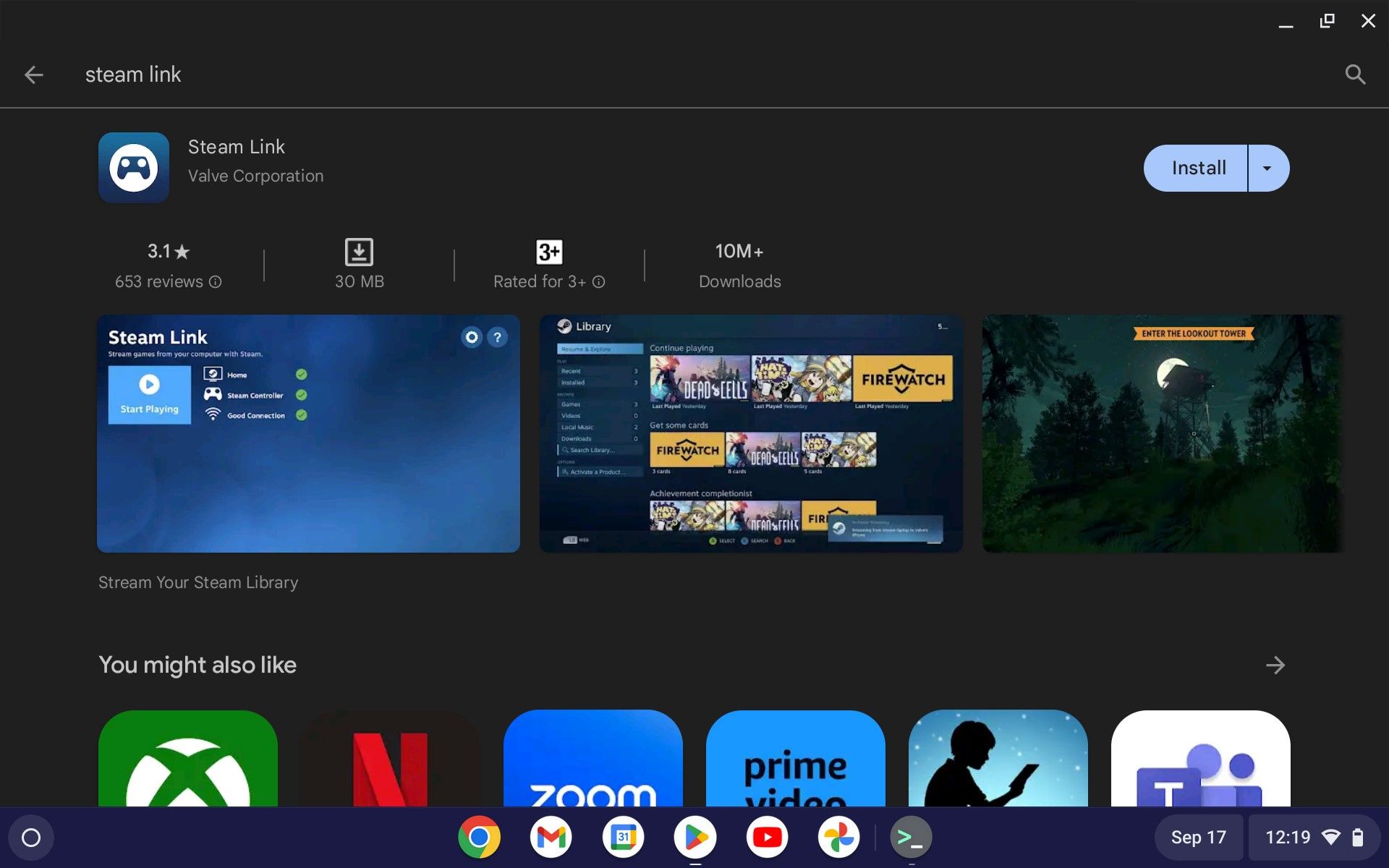
- Klicka på ”Installera”.
- När installationen är klar, klicka på ”Kom igång”.
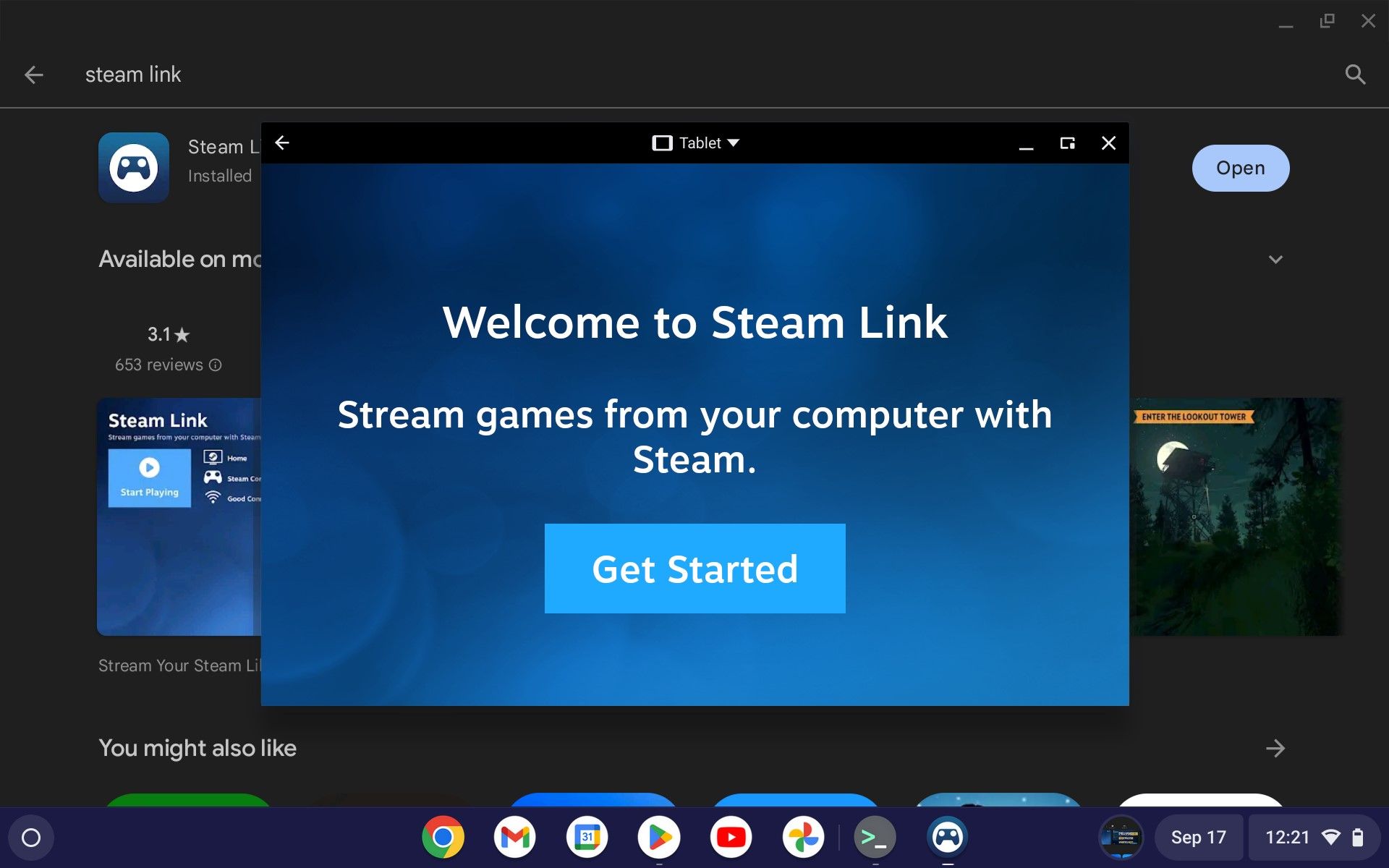
- Steam Link söker efter datorer i ditt nätverk. Klicka på den dator du vill ansluta till.
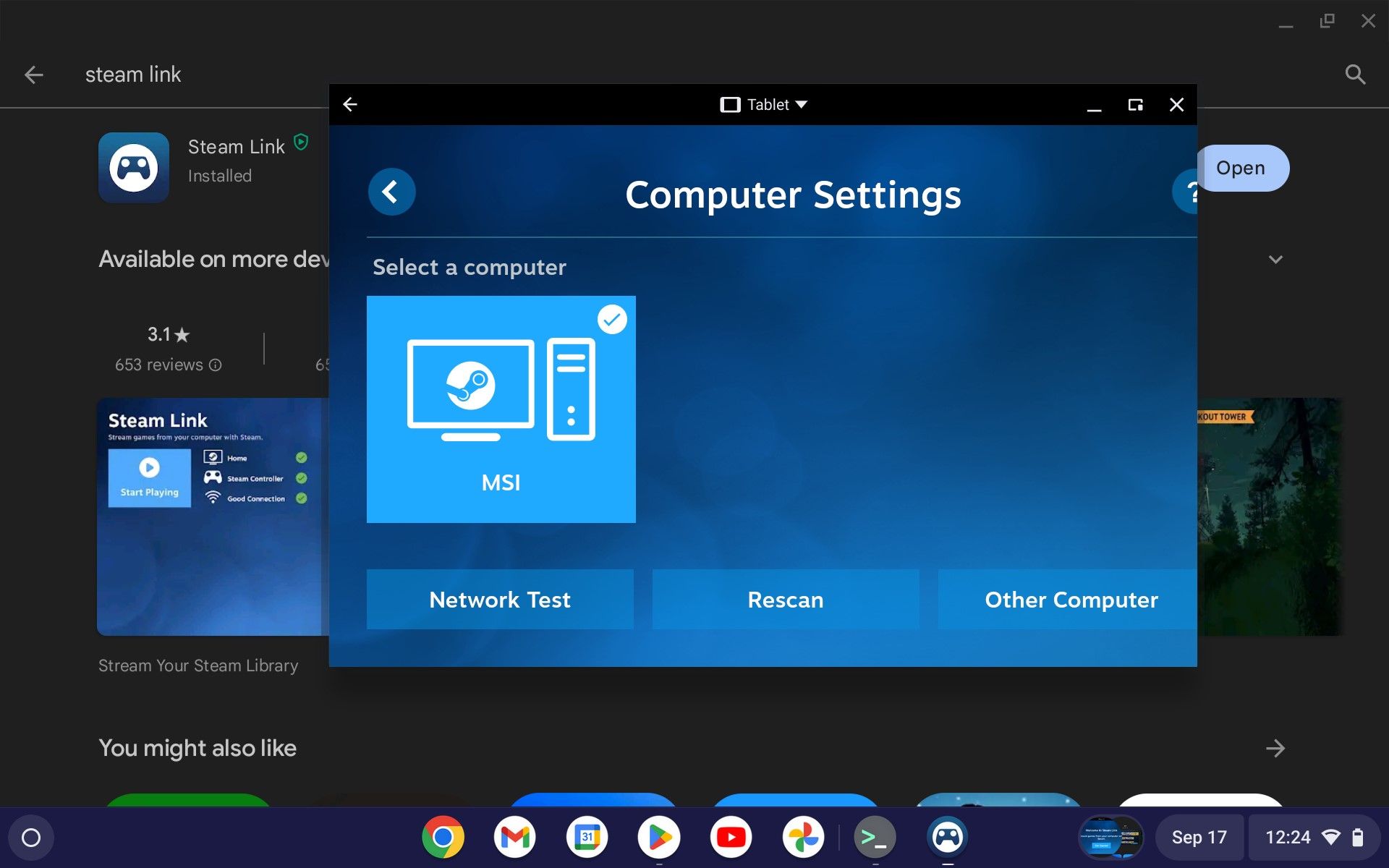
- Klicka på ”Börja spela”. Steam Link på din Chromebook ansluter nu till den valda datorn.
- Starta Steam på värddatorn. Gå till Steam-menyn och sedan ”Inställningar”.
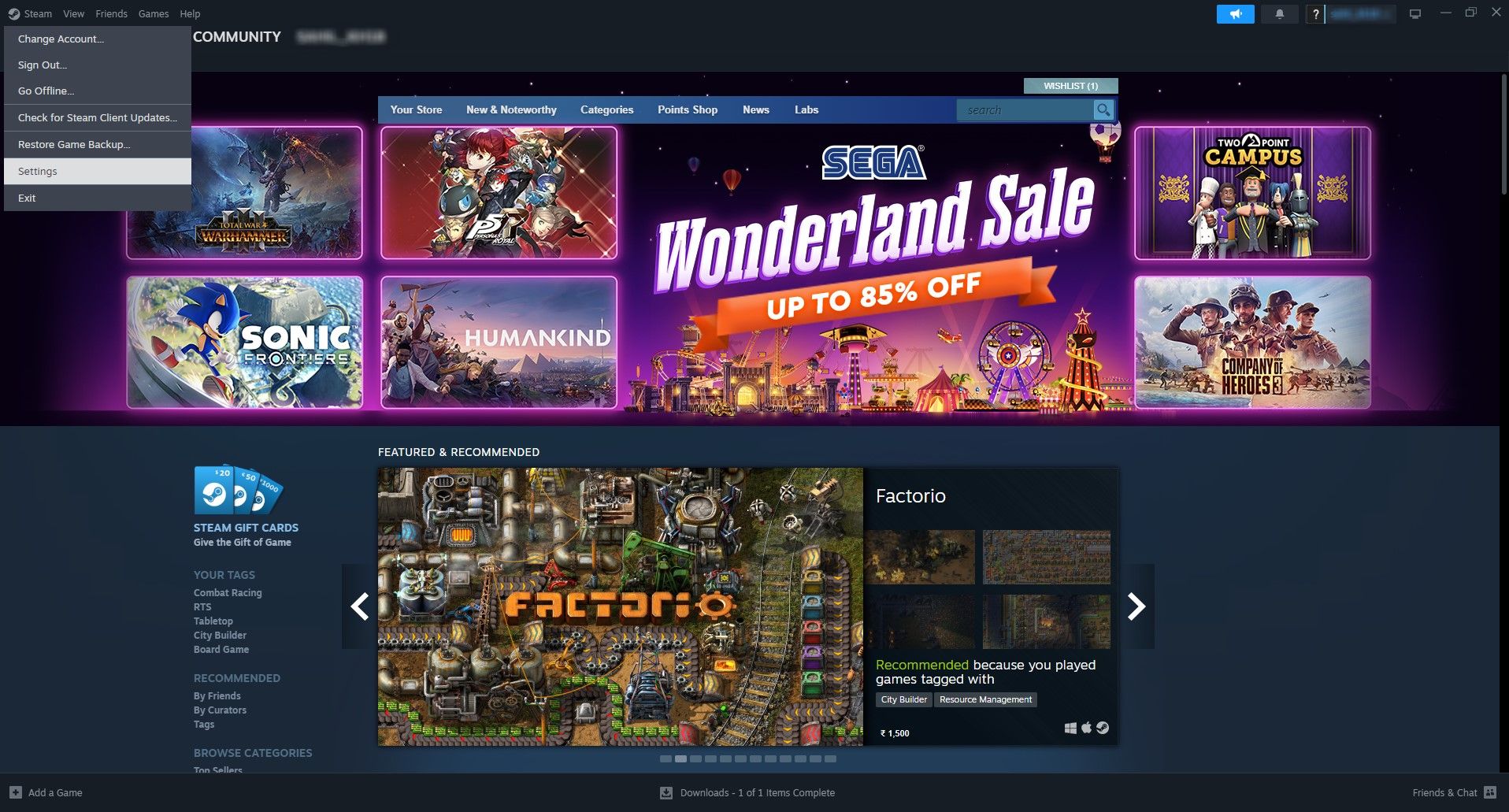
- Välj ”Remote Play” i inställningarna.
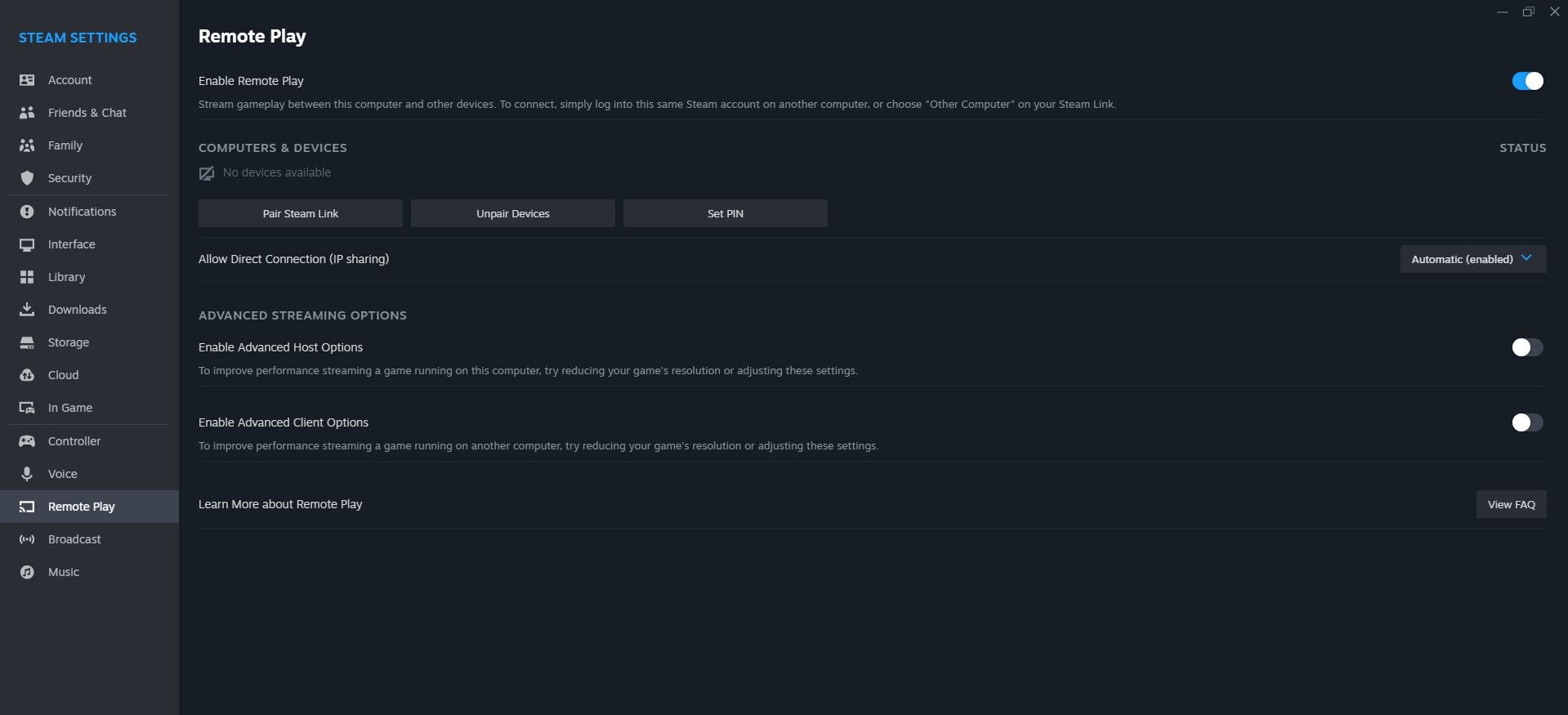
- Klicka på ”Para Steam Link”. Ett fönster öppnas; ange den PIN-kod som visas i Steam Link-appen på din Chromebook.
- Skriv in PIN-koden från Steam Link-appen och klicka på ”Bekräfta”.
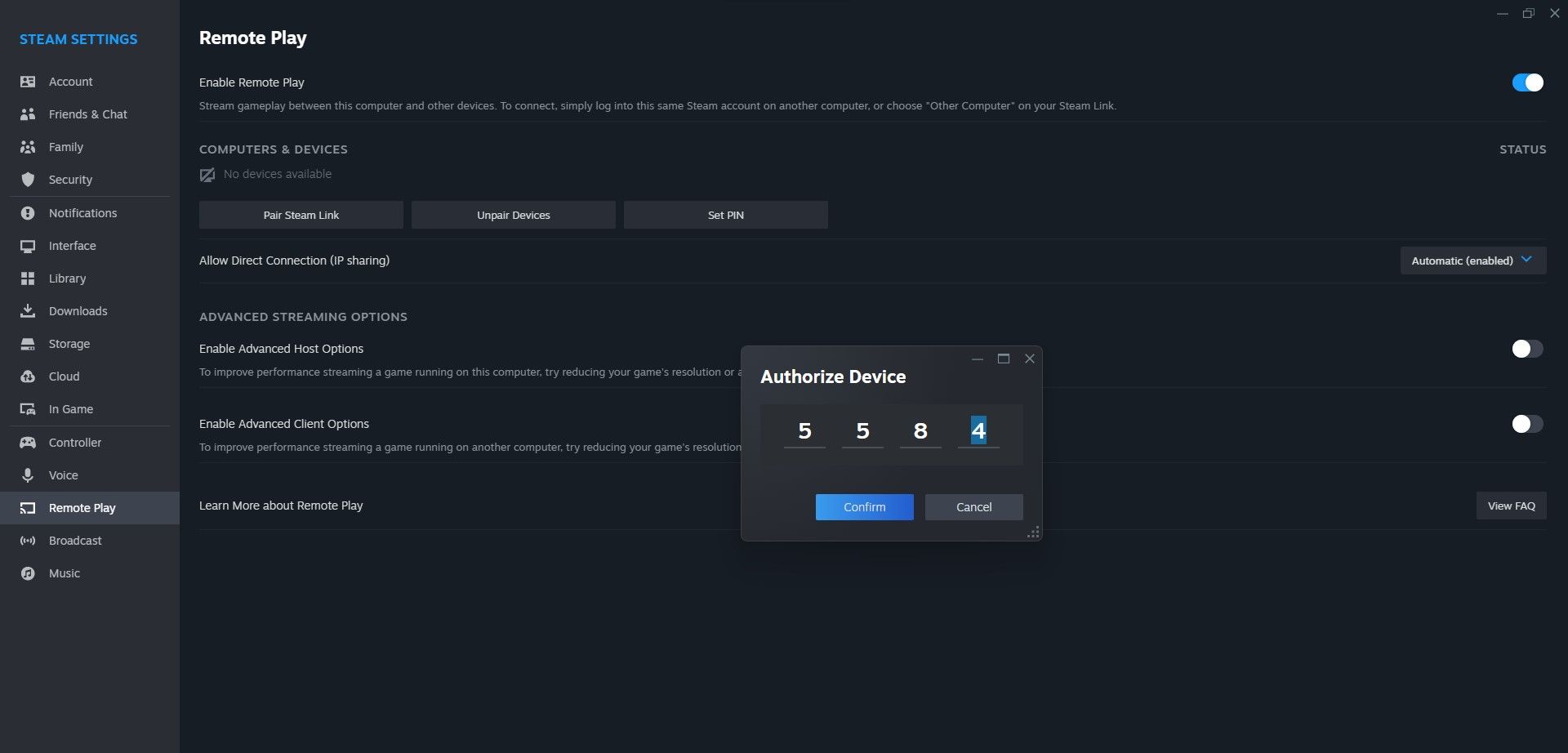
- Vänta tills enheterna är anslutna. Nu kan du se värdens skärm på din Chromebook.
Nu kan du spela dina Steam-spel på din Chromebook utan att behöva installera Steam direkt.
Enkelt att använda Steam på en Chromebook
Trots tillgängliga alternativ fortsätter Steam att vara ett föredraget val för spelare. Men trots att Chromebooks är populära, finns det ett fortsatt behov av kraftfullare bärbara datorer om man vill ha den bästa spelupplevelsen, särskilt om man vill spela krävande spel.
Beroende på din budget, datorns specifikationer och hur du tänker använda den, kan du välja det installationsalternativ som passar dig bäst. Du kan antingen installera Steam direkt eller streama det från en annan dator – valet är ditt.